现在大部分电脑都是win10系统,有些用户想知道如何设置Edge浏览器起始页,接下来小编就给大家介绍一下具体的操作步骤。
具体如下:
-
1. 首先第一步根据下图箭头所指,找到并双击【Microsoft Edge】图标。

-
2. 第二步打开软件后,根据下图箭头所指,点击右上角【...】图标。

-
3. 第三步在弹出的菜单栏中,根据下图箭头所指,点击【设置】选项。
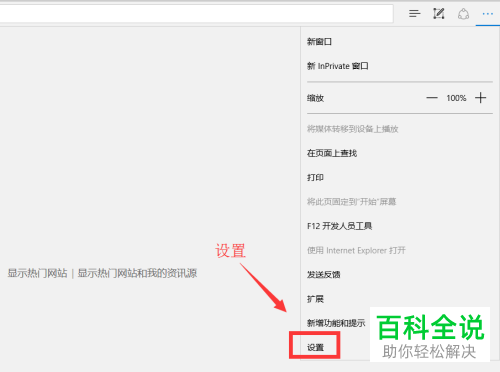
-
4. 第四步在【设置】窗口中,根据下图箭头所指,先按照需求输入特定页地址,接着点击【保存】图标。
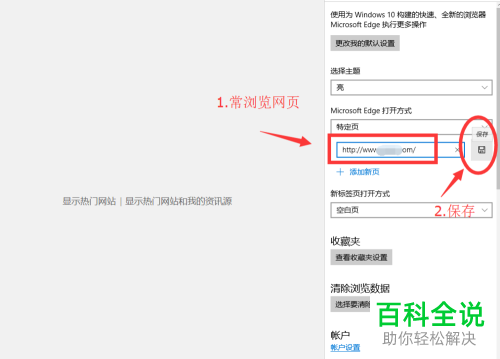
-
5. 第五步关闭浏览器并再次打开,根据下图箭头所指,成功打开特定页。
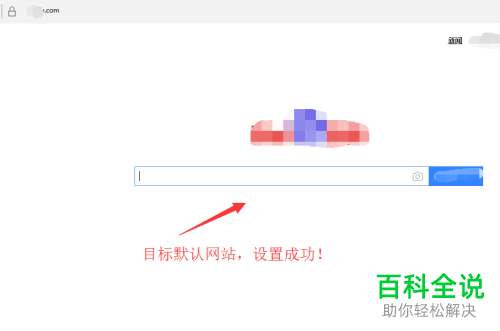
-
6. 最后根据下图箭头所指,还可以点击【+添加新页】选项,按照需求设置新页地址。重启浏览器,发现成功打开多个网页。

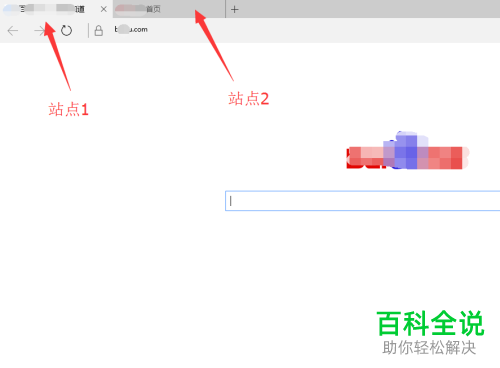
-
以上就是win10系统如何设置Edge浏览器起始页的方法。
